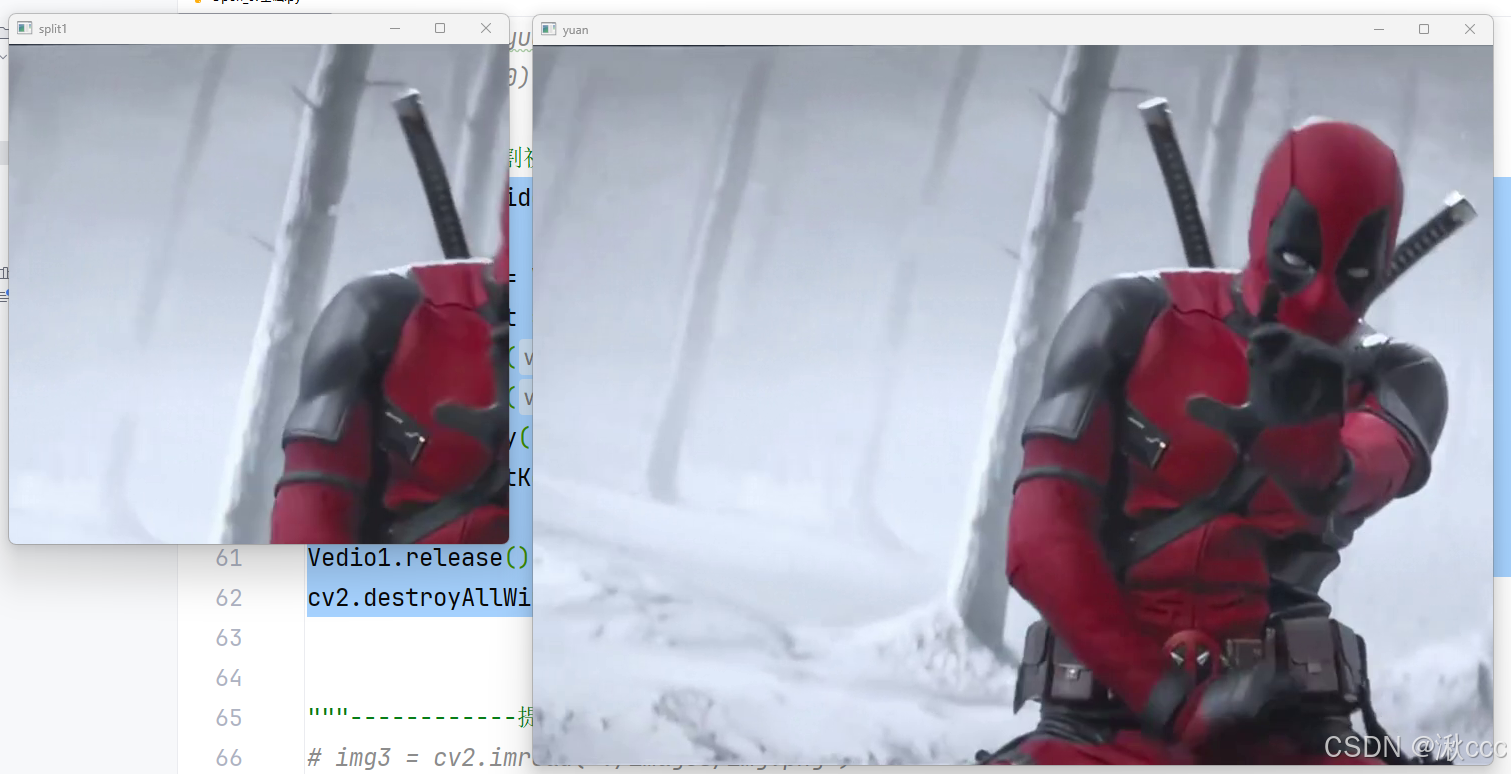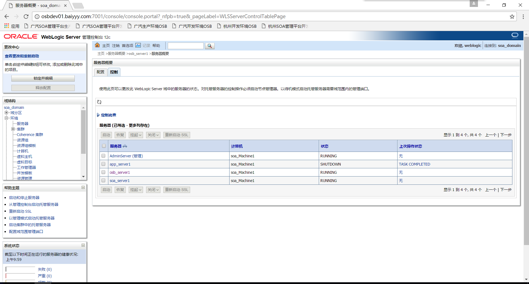本文首发于只抄博客,欢迎点击原文链接了解更多内容。
前言
之前分享的《随身 WiFi 通过 USB 连接路由器共享网络 扩展网络覆盖范围》介绍了随身 WiFi 通过 USB 连接到路由器共享网络,其中留下两个小问题没有解决:
- OpenWrt 无法识别中兴微的随身 WiFi
- 连接到路由器的设备没有公网 IPv6
为了解决这两个问题,今天选择的路由固件是 X-Wrt,X-Wrt 是一个面向普通用户的路由器系统,它基于 OpenWrt 项目,并通过一些易用性改进来实现普通用户的简单使用。该系统旨在成为一个标准化的路由器系统,供普通用户轻松使用。
刷入 X-Wrt
X-Wrt 支持的路由器非常多,像是经典的 7621 和 7620 基本都有固件,可以前往 X-Wrt 固件下载列表下载自己路由器对应的固件
路由器断电后按住 RESET 键,插入电源后,等待指示灯闪烁后松开 RESET 键进入 Breed,然后浏览器访问 192.168.1.1 来到 Breed 的控制台,将刚才下载好的固件上传

确定固件无误后,点击更新,耐心等待固件刷入

连接随身 WiFI
X-Wrt 对于旧设备,特别是 7620 这类性能较低的来说,开机和重启的时间比较长,需要多等待一会。等待路由器正常开机后,通过以下信息进入到 X-Wrt 的管理界面
- 固件无线默认名称:X-WRT_XXXX,密码:88888888
- 固件管理界面:http://192.168.15.1/
- 管理界面账户/密码:admin/admin
X-Wrt 对于 USB 网卡的支持比较好,基本可以做到开箱即用,因此下面这些软件包不再需要手动安装
- kmod-usb-net
- kmod-usb-net-cdc-ether
- kmod-usb-net-rndis
- usbutils
来到 “网络 -> 接口” 页面,可以看到默认情况下 usbwan 和 usbwan6 都已经创建好了,如果你用的不是中兴微的随身 WiFi,那么插上随身 WiFi 之后直接就可以上网了

如果你用的是中兴微的随身 WiFi,需要手动添加一个接口,名称随意,协议选择 DHCP 客户端,设备选择以太网适配器: “ethX”(插入随身 WiFi 后新增的那一项)

创建完成后,在来到 “防火墙设置” 中,将新添加的这一个接口的防火墙区域选择到 wan

如果你还需要 IPv6 的话,再添加一个接口,协议选择 DHCPv6 客户端,其他设置与 IPv4 接口保持一致即可
开启 IPv6
使用 X-Wrt 中继 IPv6 之前,首先要在随身 WiFi 的后台开启 IPv6,在后台 APN 设置中,新增一个配置文件,配置文件名称任意,PDP 类型选择 IPv4v6,其余按照下图填写,然后点击应用即可获取到 IPv6 地址

中继 IPv6
由于随身 WiFi 不像家宽一样能获取 IPv6-PD 地址,仅分配 64 位前缀的 IPv6 地址,下游设备无法直接获得公网 IPv6 地址,因此需要 IPv6 中继才可以让连接到路由器的设备获取到公网 IPv6
来到 “网络 -> 接口” 页面,编辑刚才添加的协议为 DHCPv6 客户端那个接口,我这里命名为了 ZXIC6,切换到 DHCP 服务器中的 IPv6 设置
- 开启 指定为主接口
- 将 RA 服务、DHCPv6 服务、NDP 代理 都设置为 中继模式 或 混合模式
- 启用 学习路由 选项

然后再编辑 lan 口的 IPv6 设置,同样切换到 DHCP 服务器的 IPv6 设置中
- 将 RA 服务、DHCPv6 服务、NDP 代理 全部设置为 中继模式 或 混合模式
- 同样启用 学习路由 选项